2023-07-07 253

苹果手机怎么截图
方法一:使用实体组合键截图
虽然苹果新机一键实现全面屏手机,但是它依旧没有舍弃电源键、音量键等实体键。
这些实体键不仅仅是字面上的使用方式。比如你按一次电源键是锁屏/开屏,长按是关机/开机,有来电提醒时按两次是挂断电话。
单个实体键使用就有这么多种用法,组合使用自然也能有新功能,其中就包括了截图。
苹果手机可以使用实体组合键截图,将“电源键+Home”同时按下,持续2秒即可截图屏幕。
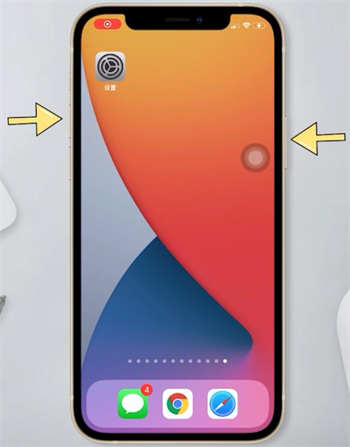
方法二:使用虚拟键截图
当你实体键出现问题,或者不方便双手截图的时候怎么办?其实苹果手机还能单手截图!
1、点击手机桌面的浮窗(虚拟按钮),选择其中的“设备”
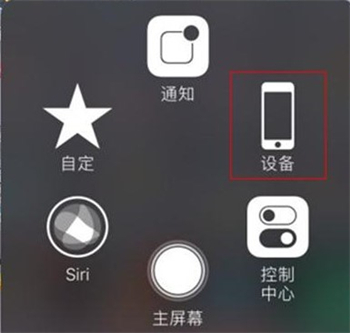
2、然后点击选择“更多”
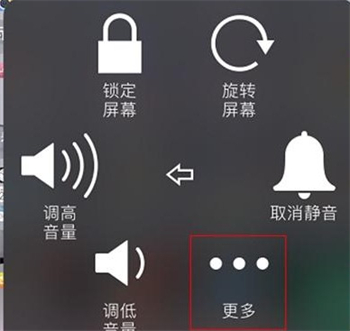
3、这个时候你可以看到“屏幕快照”,点击即可截图屏幕
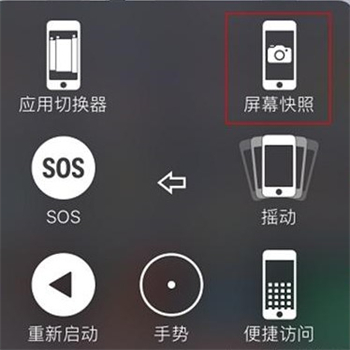
这个虚拟键截图在你只能单手截图的时候就显得非常方便。
截图成功后图片一般就保存在手机“照片”的“屏幕快照”中。
原文链接:https://000nw.com/2426.html
=========================================
https://000nw.com/ 为 “电脑技术吧” 唯一官方服务平台,请勿相信其他任何渠道。
系统教程 2023-07-23
电脑技术 2023-07-23
应用技巧 2023-07-23
系统教程 2023-07-23
软件办公 2023-07-11
系统教程 2023-07-23
软件办公 2023-07-11
软件办公 2023-07-12
软件办公 2023-07-12
软件办公 2023-07-12
扫码二维码
获取最新动态
